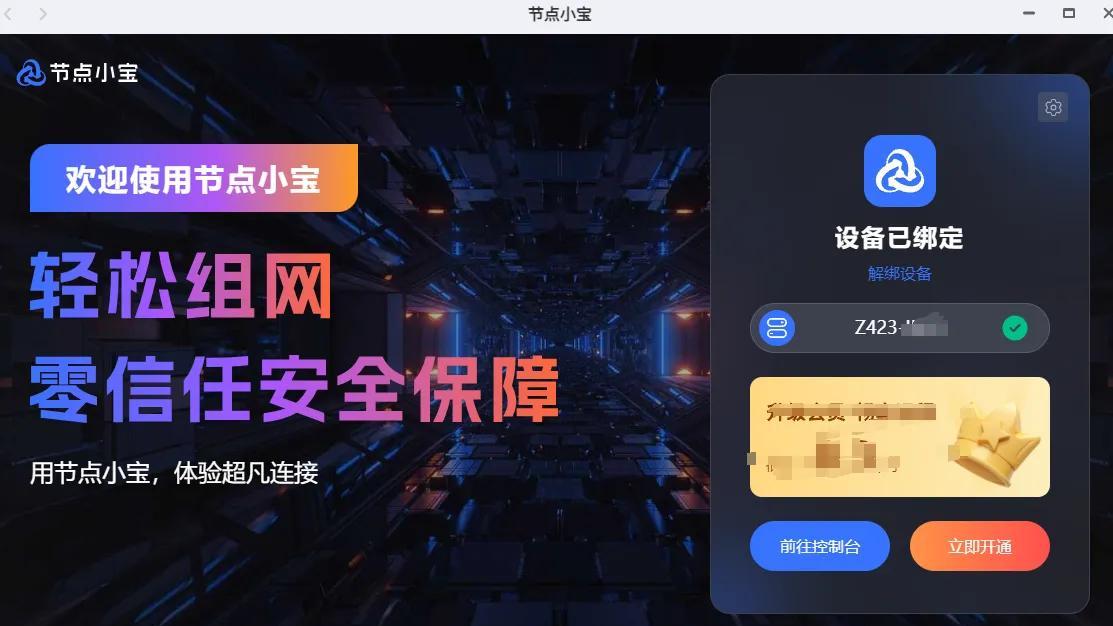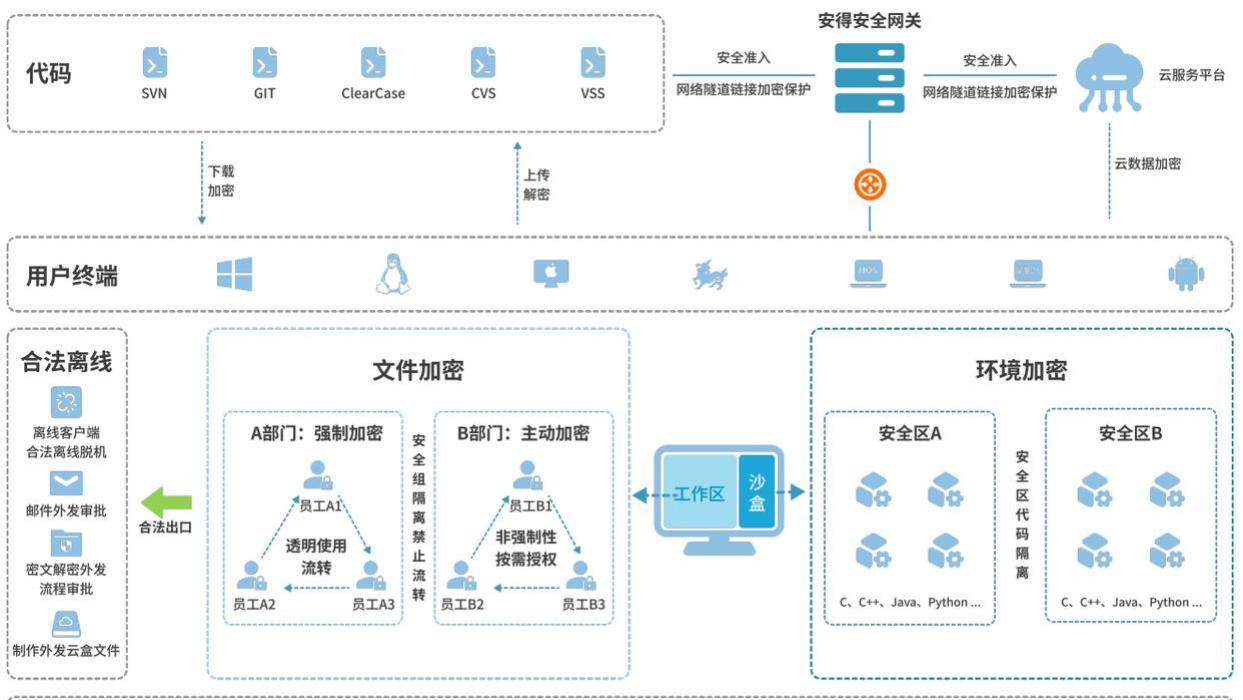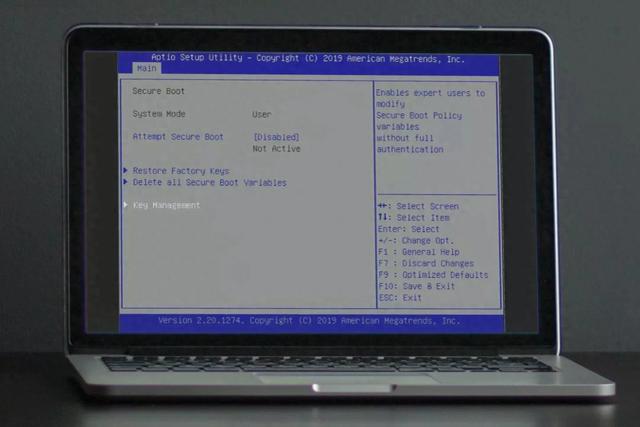
Secure Boot 不惹我,我不惹 Secure Boot
嘿,今天继续 pc 的一些小教程!你想关掉 Secure Boot(安全启动)?那今天这篇文章教你一步步搞定它。
不过,、干活之前,记住一句话:、“Secure Boot 不惹我,我不惹 Secure Boot。”、、因为这个功能可是保护你电脑安全的第一道防线,关它之前一定要想清楚!
什么是 Secure Boot?简单来说,Secure Boot 是一种安全机制,属于电脑启动的“UEFI”系统(比BIOS高级多了)。它能在电脑开机的时候检查你运行的软件和系统是不是被篡改,类似门卫大爷在检查身份证,不对的就不让进系统。
它默认是开启的,Windows 8、10、11 都支持。除非你要装一些非主流系统,比如老版本 Linux,或者进行某些高级操作,一般都不需要关掉它。
你真的需要关吗?来来来,先看一眼这张自我拷问清单:
要装双系统(特别是 Linux)?你搞的是实验性质的系统或驱动?要玩一些自定义启动器游戏?或者你就是喜欢折腾,非要深入系统底层?如果你中了其中之一,那继续往下看;如果都没有,那就——别动它,稳就完了。
Step-by-Step:手把手教你关掉 Secure Boot步骤1:重启电脑,进入 UEFI 设置界面
这个“UEFI”就是你电脑的“后台管理系统”。要进它,得在开机时按下特定的按键,常见的有:
DeleteEsc(Escape)F1、F2、F10、F12不同电脑品牌按键不同,具体可以查你的电脑品牌官网,或者重启时看屏幕提示,一般会写 “Press F2 to enter Setup” 之类的字。
小贴士:有些电脑速度太快,一眨眼就错过了进 UEFI 的机会?重启的时候狂按那几个键就是了,宁可错按100次,也别错过那一秒。
步骤2:找到 Secure Boot 设置选项
进入 UEFI 后,一般有个“Security”或者“Boot”标签页,在里面翻翻找找,直到找到“Secure Boot”。
看到它了?点进去,把它从“Enabled(启用)”改成 “Disabled(关闭)”。
注意!有些电脑改 Secure Boot 前要先设个 Supervisor 密码,或者先把 Boot Mode 从 UEFI 改成 Legacy(传统)。遇到这种情况,按提示一步步来就好,别慌。
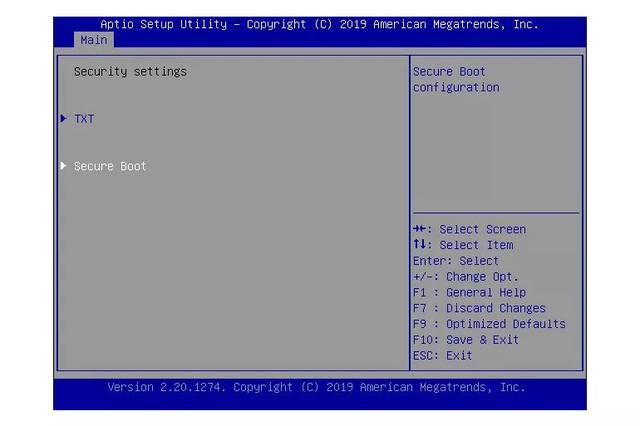
Secure Boot 不惹我,我不惹 Secure Boot
步骤3:保存设置并重启
别忘了保存设置!有的系统是按 F10 保存并退出(屏幕上会提示),有的是点“Save & Exit”。
保存后电脑会重新启动,这时 Secure Boot 就被你成功关掉啦!

Secure Boot 不惹我,我不惹 Secure Boot
补充方案:进不了 UEFI 怎么办?实在按不到进入 UEFI 的按键?Windows 也有个曲线救国的方法:
打开“设置” > “更新和安全” > “恢复”点“高级启动”下的“立即重启”电脑重启后,选择:疑难解答 > 高级选项 > UEFI 固件设置 > 重启接下来就是 UEFI 设置界面啦!Secure Boot 是你电脑的安检员,保护你免受恶意软件的侵害。如果你不是特别需要,真的不建议关掉它。不过一旦你想装黑苹果、Linux、或玩点刺激的东西,那它就得让路啦!